
Главная страница Случайная страница
Разделы сайта
АвтомобилиАстрономияБиологияГеографияДом и садДругие языкиДругоеИнформатикаИсторияКультураЛитератураЛогикаМатематикаМедицинаМеталлургияМеханикаОбразованиеОхрана трудаПедагогикаПолитикаПравоПсихологияРелигияРиторикаСоциологияСпортСтроительствоТехнологияТуризмФизикаФилософияФинансыХимияЧерчениеЭкологияЭкономикаЭлектроника
Работа в режиме анализатора электрических цепей
|
|
При нажатии кнопки CitcuitAnalyzer в режиме осциллографа, запускается окно функционального генератора, а также окно Bode Plotter (рисунок 2.17), состоящее из основного окна, в котором строится АЧХ тестируемого устройства, а также полей VerticalScale (вертикальный масштаб), FrequencyRange (диапазон частот), FrequencyStart (начальная частота работы генератора), полей выбора типа масштаба по оси частот (линейный или логарифмический), поля V-range (диапазон отображаемого на графике напряжения).
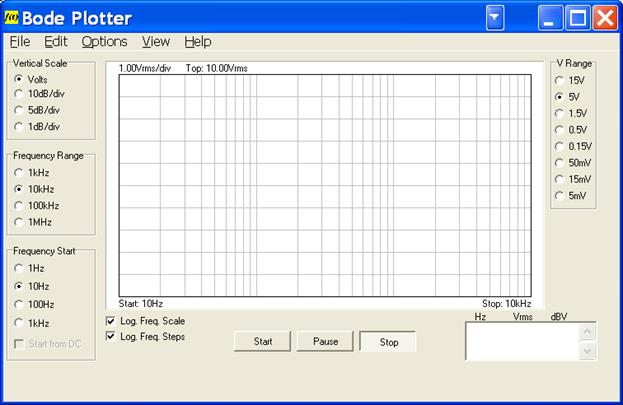
Рисунок 2.17 - Окно программы PC-Lab2000 в режиме анализатора электрических цепей
Окно BodePlotter имеет ряд меню.
Меню File содержит следующие пункты:
- Open Image – открывает рисунок АЧХ из выбираемого файла формата.bmp;
- Open Data – открывает файл формата ASCII с расширением.txt содержащий численные значения измеренной ранее и сохраненной АЧХ;
- Save Image – сохраняет в графическом файле формата.bmp изображение построенной АЧХ;
- Save Data – сохраняет в текстовом файле формата ASCII с расширением.txt численные значения построенной АЧХ;
- Exit – закрывает окно Bode Plotter, окна осциллографа и генератора остаются активными.
Меню Edit состоит из пунктов:
- Copy Image – копирует в буфер обмена изображение АЧХ;
- Paste Image – вставляет изображение АЧХ из буфера обмена в окно программы;
- Copy Data – копирует в буфер обмена численные значения АЧХ.
Меню Options (рисунок 2.18) включает в себя следующие команды:
- Automatic Voltage Scale – автоматическое масштабирование по вертикальной оси (оси напряжения);
- Show multiple traces – отображает на дисплее несколько графиков на одном экране, существует возможность изменить масштаб между измерениями;
- Frequency Step Size – эта команда позволяет изменить размер шага частоты, величина шага может устанавливаться в процентах от шага по умолчанию, шаг по умолчанию равен начальной частоте, если не установлена галочка Log. Freq. Step и равен первой частоте каждой декады, если эта галочка установлена;
- Wait Time – добавляет задержку от 1 до 10 секунд перед расчетом действующего значения по каждой частоте сигнала генератора, эта задержка может использоваться для выхода схемы на установившийся режим работы;
- Colors – выбирает цвета для различных элементов оформления экрана для изменения цвета надо щелкнуть на соответствующей кнопке, при этом откроется диалоговое окно в котором можно выбрать новый цвет;
- Colors of Multiple Traces – позволяет изменить цвета линий графиков в режиме Multiple Trace Mode;
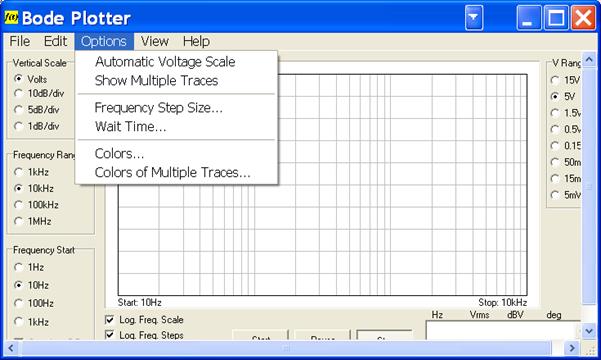
Рисунок 2.18 - Пункты меню Options
Меню View
- Markers – обеспечивает измерение с помощью маркеров абсолютных значений напряжения, разности напряжений и сдвигов фаз, для перемещения маркеров надо расположить указатель мыши на выбранной линии маркера, нажать и удерживать левую кнопку мыши, линия маркера станет сплошной и ее можно перемещать в желаемую позицию;
- Phase Plot – вычисляет и отображает разницу между входными и выходными цепями исследуемого устройства.
Схема соединения устройств в режиме анализатора электрических цепей показана на рисунке 2.19.
Вход испытуемого устройства подключается к функциональному генератору. Необходимо следить, чтобы выход испытуемого устройства подключался к каналу1 осциллографической приставки.
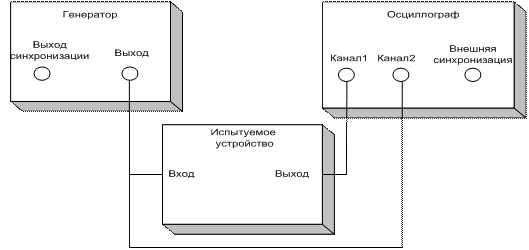
Рисунок 2.19 - Соединение испытательного генератора, осциллографа и испытуемого устройства для снятия АЧХ испытуемого устройства
После нажатия кнопки старт, генератор начинает работать в режиме генератора качающейся частоты, генерируя синусоидальный сигнал с неизменной амплитудой, частота которого изменяется с некоторым фиксированным шагом.
Литература
1 PC-Lab2000Software for Velleman PC peripherals: PCS500 / PCS100 / K8031 / PCG10 / K8016 software getting started guide. // https://www.Velleman.be
2 PC Scopes CHECK THE Pc-Lab2000TM GETTING STARTED GUIDE FOR SOFTWARE INSTALLATION. Reference Manual PCS500 PCS100 / K8031// https://www.Velleman.be
3 PC Generator PCG10 / K8016 Reference Manual // https://www.Velleman.be
Учебное издание
Александр Александрович Шевцов
Владимир Иванович Чепелев
Камиль Харрясович Узбеков
|
|